windows桌面黑屏,只能看到鼠标 笔记本电脑黑屏只有鼠标移动怎么解决
windows桌面黑屏,只能看到鼠标,电脑黑屏只有鼠标移动是一个常见的问题,并且这个问题会在任何时候发生,甚至可能会在你正在使用电脑时发生。当你遇到这样的问题时,你可能会感到非常困惑和恐慌,不知道该怎么办。在本文中我们将为你介绍一些解决鼠标移动但电脑黑屏的方法,帮助你快速恢复电脑的工作状态。
笔记本电脑黑屏只有鼠标移动怎么解决
windows桌面黑屏,只能看到鼠标?

电脑黑屏后屏幕只有鼠标怎么办呢?我们在开机后出现欢迎界面之后电脑屏幕直接黑屏了,只看到屏幕上面有一个鼠标图标可以移动。不管键盘如何敲击都没有其他反应,只好重启电脑,发现一样的故障情况,怎么办呢?下面小白给您详细分析下电脑黑屏只有鼠标的解决方案。
一、通过任务管理器解决
1、出现这样的黑屏后,同时按下键盘快捷键Ctrl+Alt+Del。出现一个操作界面。

2、出现的界面,单击 启动任务管理器。
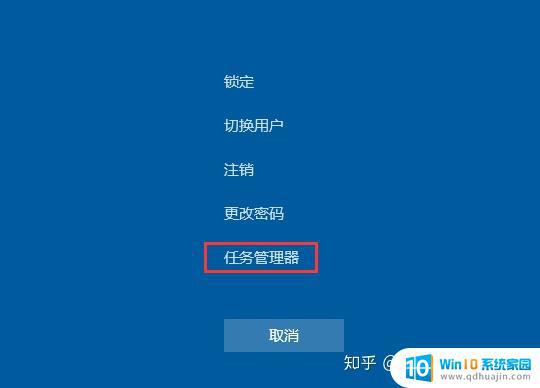
3、弹出的任务管理器后,我们点击文件选项,打开 运行新任务。
4、输入explorer.exe,然后确定。几秒后就可以正常使用了。
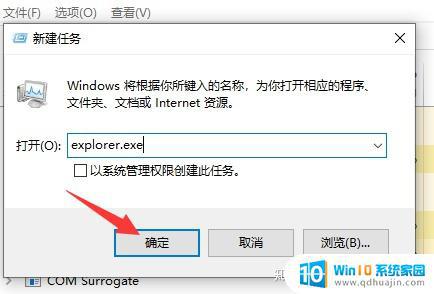
二、安全模式卸载显卡驱动
如果上诉第一种方法无法解决的可以尝试接下来的方案,很多朋友可能就是因为升级了显卡驱动导致黑屏的。那么下面看下具体操作吧。
操作步骤:
1、重启电脑后马上按F8,接着出现高级启动界面,我们选中安全模式,回车确定进入。
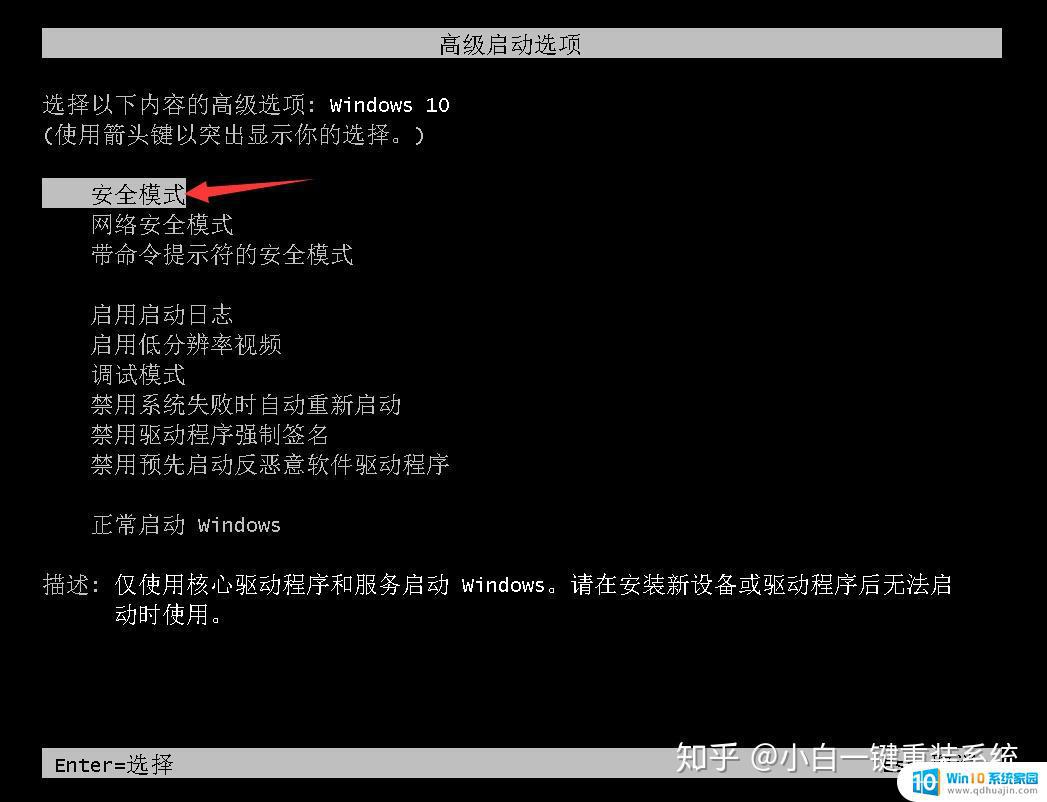
2、右键单击我的电脑--属性--设备管理器,找到显示适配器,右键单击显卡驱动点击卸载。然后重启正常进入系统后,在安装显卡驱动(通过驱动精灵安装)。
三、小白重装系统
如果上面两种方法都没用的话,一般是因为系统文件丢失了,只能通过给电脑重装系统。下面小白给你推荐一个装机工具。
首先准备一个8G空U盘和下载小白系统,通过一台正常的电脑制作U盘工具给这台电脑重装下就好了。
具体小白系统官网有详细的教程,这边就不罗嗦了。如果有不懂的地方可以咨询人工客服,免费帮您解决系统问题的。

如果笔记本电脑屏幕黑屏只有鼠标移动,可以尝试按下Ctrl+Shift+Esc打开任务管理器,然后在进程中找到Explorer.exe进程,右击选择结束任务,再点击文件-新任务运行,输入Explorer.exe来重新启动桌面。如果这种方法不能解决问题,可以尝试重启电脑,或者联系专业的电脑维修人员。
windows桌面黑屏,只能看到鼠标 笔记本电脑黑屏只有鼠标移动怎么解决相关教程
热门推荐
电脑教程推荐
win10系统推荐
- 1 萝卜家园ghost win10 64位家庭版镜像下载v2023.04
- 2 技术员联盟ghost win10 32位旗舰安装版下载v2023.04
- 3 深度技术ghost win10 64位官方免激活版下载v2023.04
- 4 番茄花园ghost win10 32位稳定安全版本下载v2023.04
- 5 戴尔笔记本ghost win10 64位原版精简版下载v2023.04
- 6 深度极速ghost win10 64位永久激活正式版下载v2023.04
- 7 惠普笔记本ghost win10 64位稳定家庭版下载v2023.04
- 8 电脑公司ghost win10 32位稳定原版下载v2023.04
- 9 番茄花园ghost win10 64位官方正式版下载v2023.04
- 10 风林火山ghost win10 64位免费专业版下载v2023.04